您可以在 ArcGIS Pro 中的 Image Analyst 工具箱提供的使用深度学习分类像素工具中使用此模型。 按照以下步骤使用模型分类影像中的红树林。
受支持的影像
此模型适用于通过 Landsat 8 传感器获取的栅格、镶嵌数据集或影像服务形式的表面反射率(集合 2 级别 2)影像。
使用栅格产品时,请确保在将影像添加到地图时选择表面反射率产品。 使用镶嵌数据集时,请确保在创建镶嵌时选择 Landsat 8 栅格类型和“表面反射率”处理模板。 此镶嵌数据集也可以发布为影像服务并作为输入使用。
确保输入的位深度为 16 位无符号,并且处理模板已设置为无。 您可以使用镶嵌数据集配置脚本 (MDCS) 自动化镶嵌数据集的创建、配置和填充过程。
分类红树林
请完成以下步骤以分类红树林:
- 根据以下产品类型准备数据:
- 栅格产品
- 浏览至包含 Landsat 8 Collection 2 数据的文件夹。 展开文件夹并找到栅格产品。
- 展开作为 MTL.txt 文件提供的栅格产品,然后选择 Surface Reflectance 派生栅格数据集。
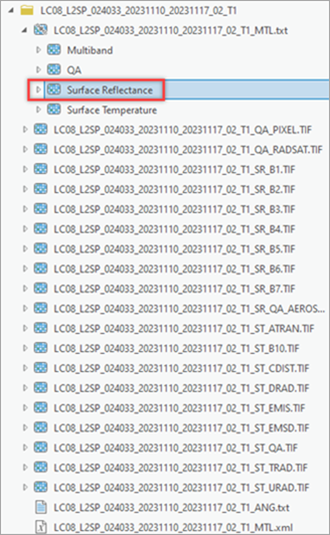
- 镶嵌数据集
- 使用创建镶嵌数据集地理处理工具创建镶嵌数据集。 按照以下说明设置参数选项卡上的变量:
- 输出位置 - 选择地理数据库。
- 镶嵌数据集名称 - 设置镶嵌数据集的名称。
- 坐标系 - 选择输出镶嵌数据集的坐标系。
- 产品定义 - 选择无。
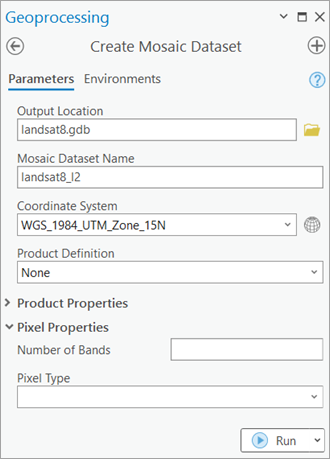
- 要将栅格添加到镶嵌数据集,请打开添加栅格至镶嵌数据集地理处理工具。 按照以下说明设置参数选项卡上的变量:
- 镶嵌数据集 - 选择输入镶嵌数据集。
- 栅格类型 - 从下拉列表中选择 Landsat 8。
- 处理模板 - 从下拉列表中选择 Surface Reflectance。
- 输入数据 - 从下拉列表中选择文件夹,然后浏览至 Landsat 8 数据文件夹并将其添加。
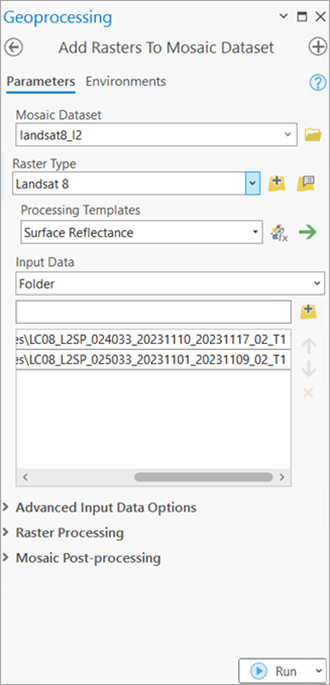
- 栅格数据集
- 以前,Landsat 8 Collection 2 数据作为一系列 .tif 数据集提供,其中包含用作栅格产品所需的 .txt 元数据文件。 如果此元数据分布不可用,可以通过复合波段地理处理工具或复合波段栅格函数创建多波段图像。 这可以用作推断的输入。
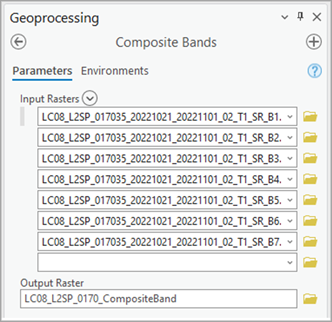
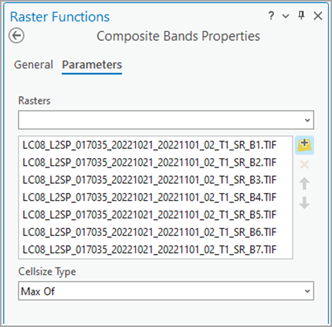
- 下载红树林分类 (Landsat 8) 模型,然后在 ArcGIS Pro 中添加影像图层。
- 缩放至感兴趣区域。
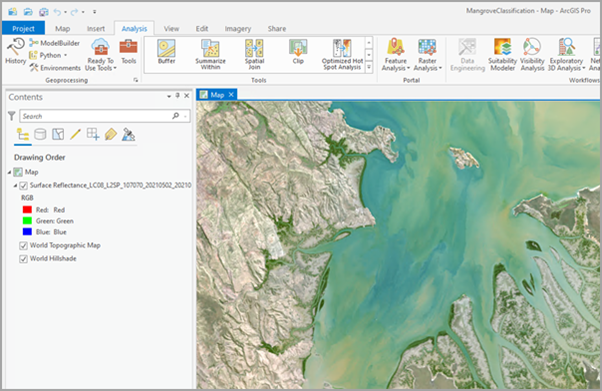
- 浏览至分析选项卡上的工具。
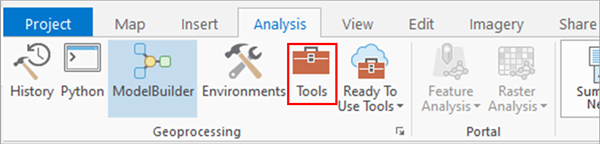
- 单击地理处理窗格中的工具箱选项卡,选择影像分析工具,然后浏览至深度学习下的使用深度学习分类像素工具。
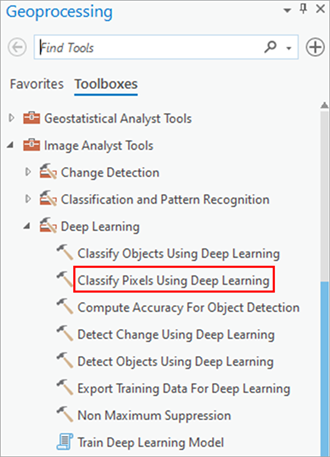
- 按照以下说明设置参数选项卡上的变量:
- 输入栅格 - 选择影像。
- 输出分类栅格 - 设置将包含分类结果的输出栅格。
- 模型定义 - 选择预训练模型或微调模型的 .dlpk 文件。
- 参数(可选)- 根据需要更改参数值。
- padding - 影像切片边界处的像素数,将根据这些像素为相邻切片混合预测。 增加此值以减少边伪影,使输出更加平滑。 内边距的最大值可以是切片大小值的一半。
- batch_size - 模型推断每个步骤中处理的影像切片数。 这取决于显卡的内存。
- predict_background - 如果设置为 True,则也会对背景进行分类。
- test_time_augmentation - 在预测期间执行测试时数据增强。 如果值为 True,则输入影像的翻转和旋转变体的预测将合并到最终输出中。
- tile_size - 影像切片的宽度和高度,影像将按照此值分割以进行预测。
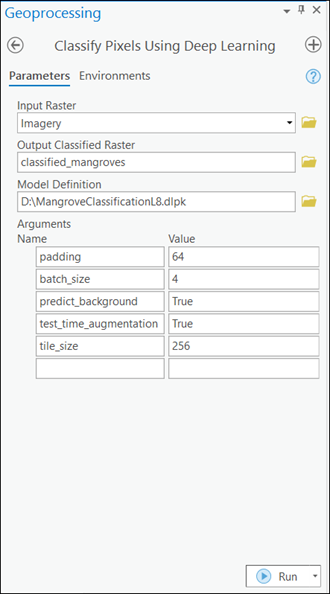
注:
要从 ArcGIS Pro 直接访问模型,请单击浏览按钮并搜索模型(ArcGIS Pro 2.7 及更高版本支持此操作)。
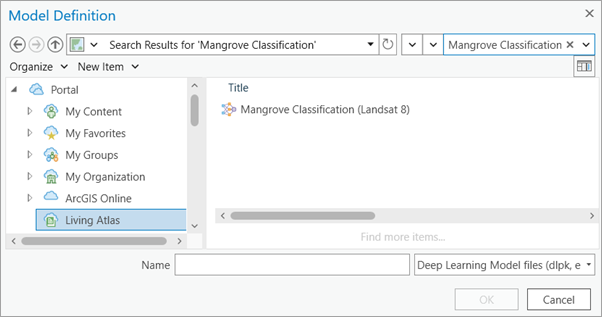
- 按照以下说明设置环境选项卡上的变量:
- 处理范围 - 从下拉菜单中选择当前显示范围或任意其他选项。
- 像元大小(必填项)- 将值设置为 30。
预期栅格分辨率为 30 米。
- 处理器类型 - 选择 CPU 或 GPU。
如果可以,建议您选择 GPU 并设置待使用 GPU 的 GPU ID。
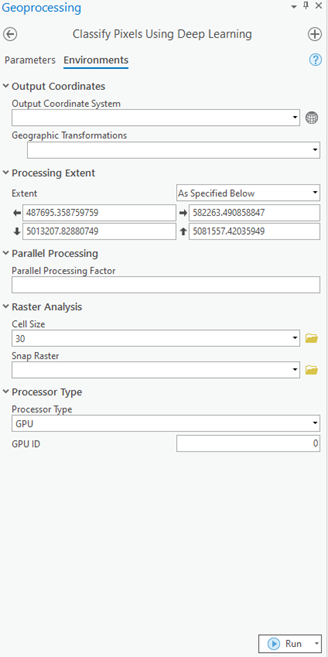
- 单击运行。
输出图层将添加到地图。
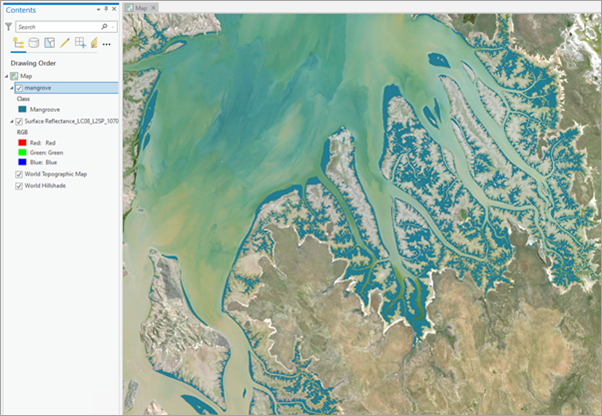
数据准备: